- 系统
- 教程
- 软件
- 安卓
时间:2019-09-27 来源:u小马 访问:次
windows是每台几乎电脑都会安装的系统,现已更新至windows10。但是在使用的过程中很多人不知道桌面背景和图标字体颜色怎么更改,不要着急,今天的这篇经验就来和大家分享一下window10桌面背景和图标字体颜色怎么更改?
更改桌面字体颜色
如果您想知道–如何在win10中更改桌面图标的字体颜色,那么您可以通过以下方式实现:
创建自定义的高对比度主题。
玩背景
使用这3种免费工具之一。
让我们详细了解这些方法。
1]创建自定义的高对比度主题
打开windows 10设置应用程序。
沿以下路径导航:轻松访问>高对比度。
将“打开高对比度”的开关设为“开”。
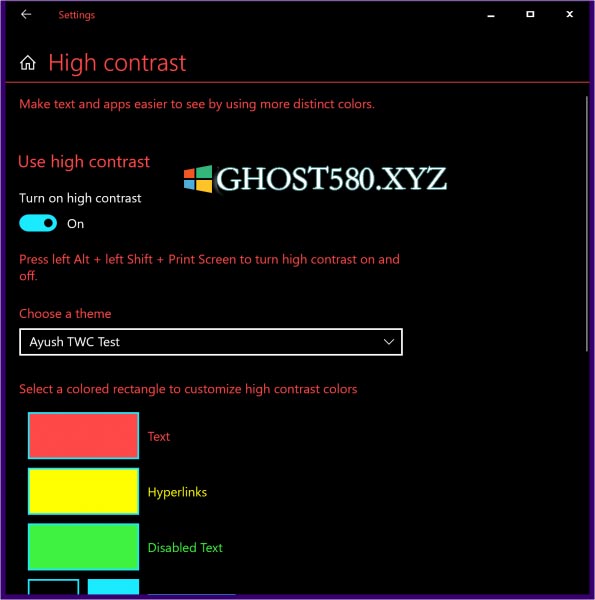
现在,在“选择彩色矩形以自定义高对比度颜色”部分下,为给定项目选择给定框,以自定义颜色在整个操作系统环境中的显示方式。
选择“应用”以提示保存自定义主题。将其命名为合适的名称,它将在您的计算机上应用自定义主题。
使用“选择彩色矩形以自定义高对比度颜色”框顶部的下拉菜单,甚至可以在所有自定义主题和预定义主题之间切换。
2]玩背景
基本上,桌面图标字体是动态的,并且会根据桌面背景进行相应更改,以便于阅读。请尝试此变通办法,看看是否有帮助。
打开设置>个性化。在背景下,选择纯色。
然后,选择浅色背景,例如橙色,字体将从白色变为黑色。
然后,立即将您的桌面背景更改回“图片”并选择您的收藏夹。现在该颜色应保持黑色。
这已经为许多人所用,希望它也能为您服务。
3]使用免费软件
下载桌面图标玩具。与其他任何程序一样安装后,运行该程序。
在左侧导航面板中,选择颜色。
确保启用了禁用文本下拉阴影以允许更改颜色。
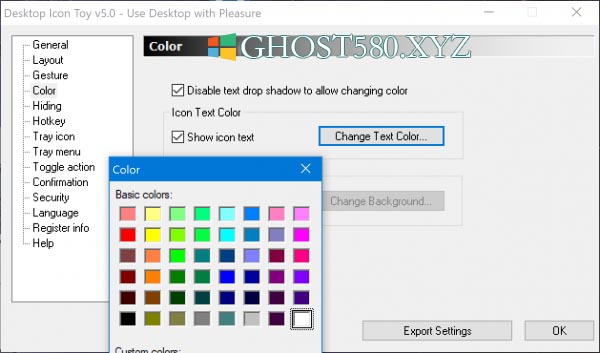
现在,在“图标文字颜色”部分下选择“更改文字颜色”。
您将获得一个调色板以从中选择颜色。
选择颜色后,选择确定。 然后,再次为“桌面玩具图标”窗口选择“确定”。
重新启动计算机,您将看到计算机上“桌面”图标的字体颜色已更改。
您可以从此处下载最新版本的Desktop Icon Toy。 未注册的版本是免费的,功能齐全,但14天后功能受限制。
Iconoid和Classic Color Panel是其他免费软件,可以帮助您更改桌面字体的颜色。
以上就是关于win10系统中更改桌面字体颜色的方法,有想要了解怎么更改win10 桌面字体颜色的用户,可以尝试以上的方法操作看看,希望以上的方法可以给大家带来更多的帮助。





